135微信編輯器怎么用?微信公眾號(hào)編輯器使用方法
微信編輯器是美化微信公眾號(hào)文章的在線文字處理工具,通過其處理過的文章往往有著讓人著迷的色彩和布局作用,網(wǎng)絡(luò)上有很多不同的微信編輯器,我們就以135微信編輯器為例,講解微信編輯器是怎么使用的。
微信編輯器怎么用?
1、打開并登陸【微信公眾平臺(tái)】;
2、在135排版好文章;
3、點(diǎn)擊右側(cè)的【微信復(fù)制】按鈕;
4、前往微信公眾平臺(tái)新建圖文素材正文里面粘貼(Ctrl+V)或者直接同步到微信后臺(tái)。
一、秒刷:
1、刷文字
(1)選中編輯區(qū)的文字;
(2)點(diǎn)擊展示區(qū)的樣式;
(3)完成刷文字操作。
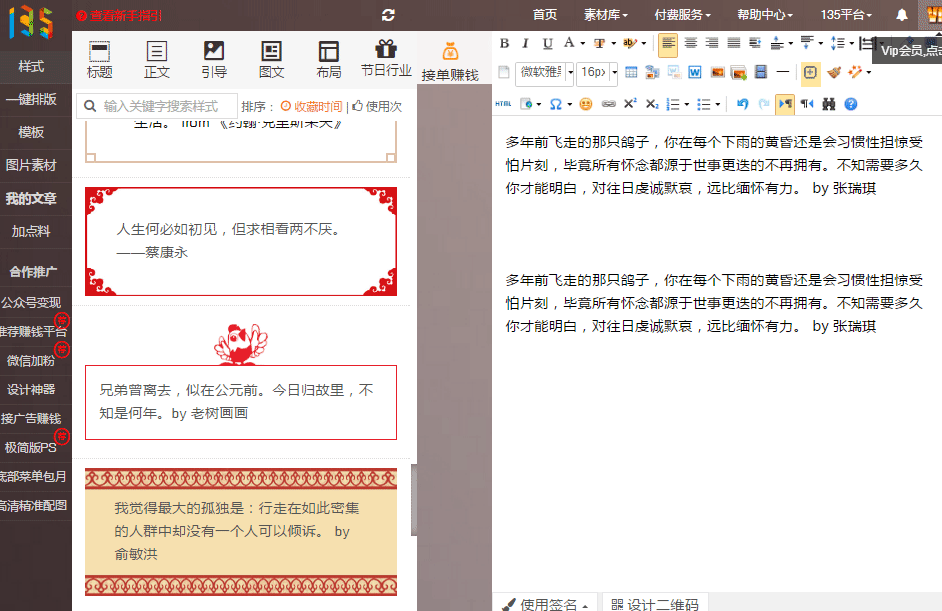
刷文字演示
2、刷圖片
(1)選中上傳到編輯區(qū)的圖片;
(2)點(diǎn)擊左側(cè)的圖片樣式;
(3)完成刷圖片操作。
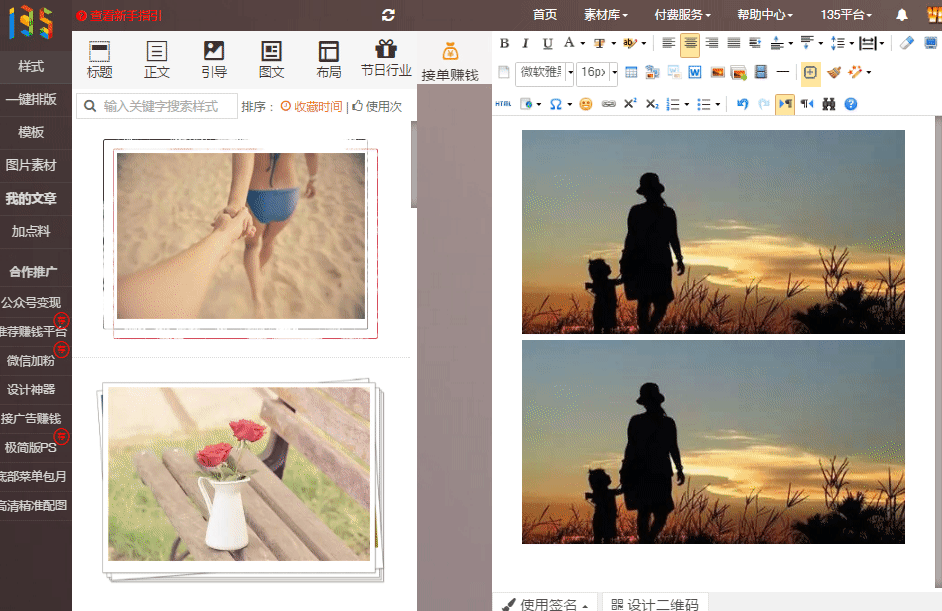
刷圖片演示
3、刷圖文
(1)選中編輯區(qū)的圖片和文字;
(2)點(diǎn)擊左側(cè)圖文樣式;
(3)完成刷圖文操作。
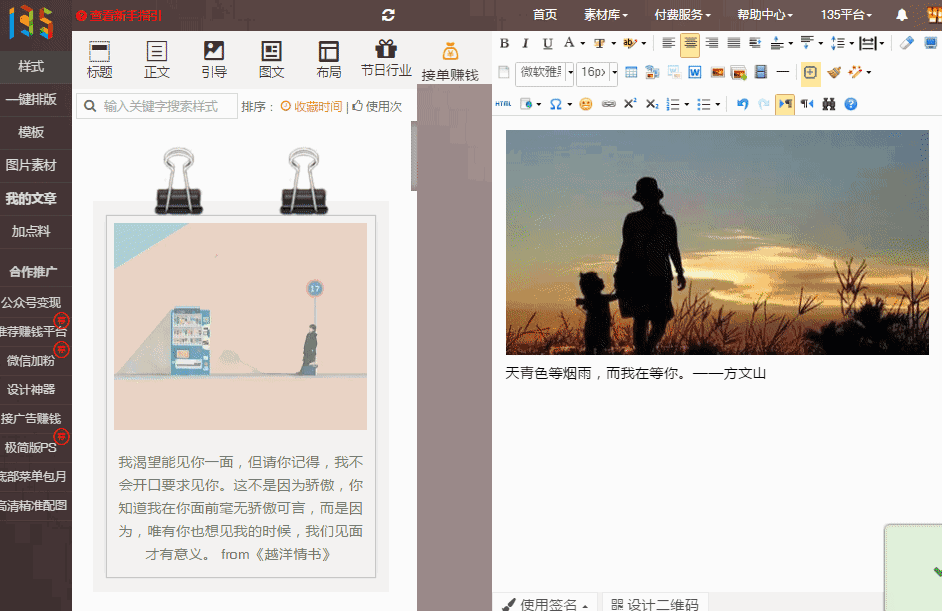
刷圖文演示
二、換色:
1、全文換色:
(1)勾選配色方案處『全文換色』;
(2)點(diǎn)擊任意需要的顏色;
(3)編輯框中所有內(nèi)容的顏色則全部換色。
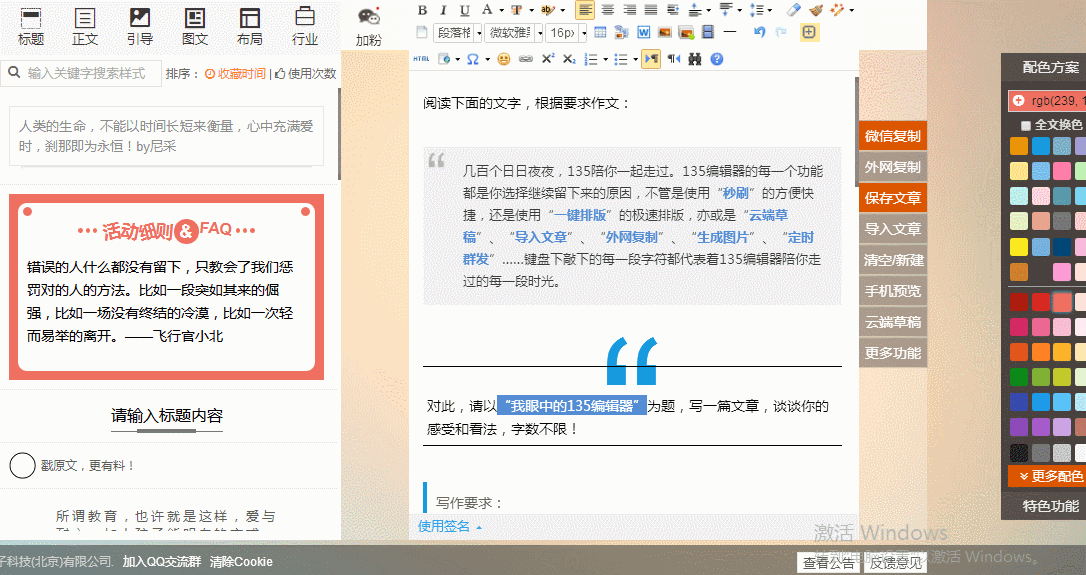
全部換色演示
2、單樣式換色:
(1)點(diǎn)擊樣式內(nèi)的任意區(qū)域,出現(xiàn)虛線框;
(2)點(diǎn)擊【配色方案】中的顏色即可。
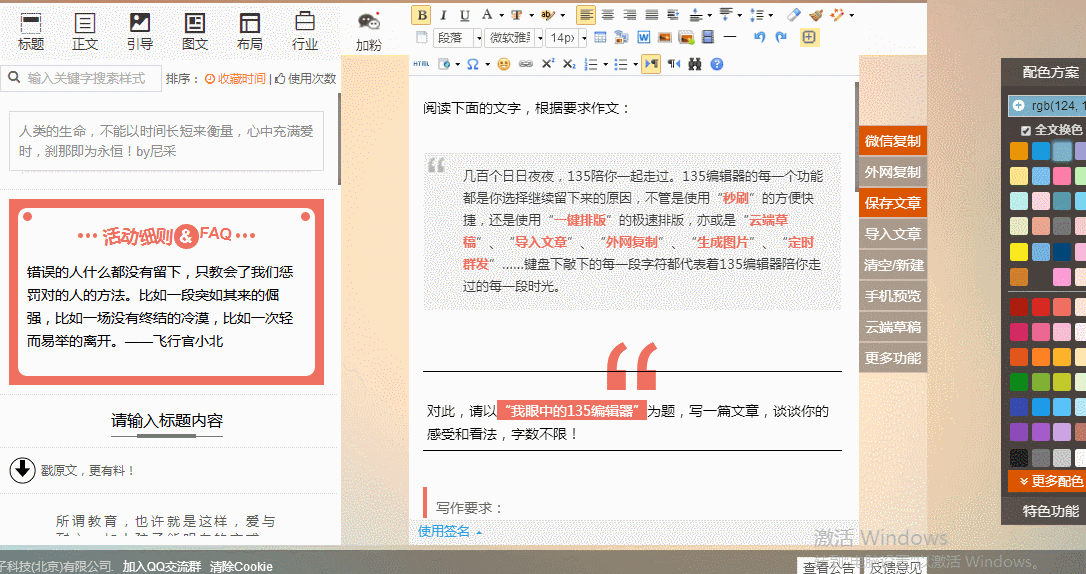
單樣式換色演示
三、導(dǎo)入文章
(1)點(diǎn)擊導(dǎo)入文章按鈕;(需要會(huì)員權(quán)限)
(2)粘貼文章網(wǎng)址;(請(qǐng)用微信導(dǎo)出微信公眾號(hào)的文章地址)
(3)點(diǎn)擊確定。
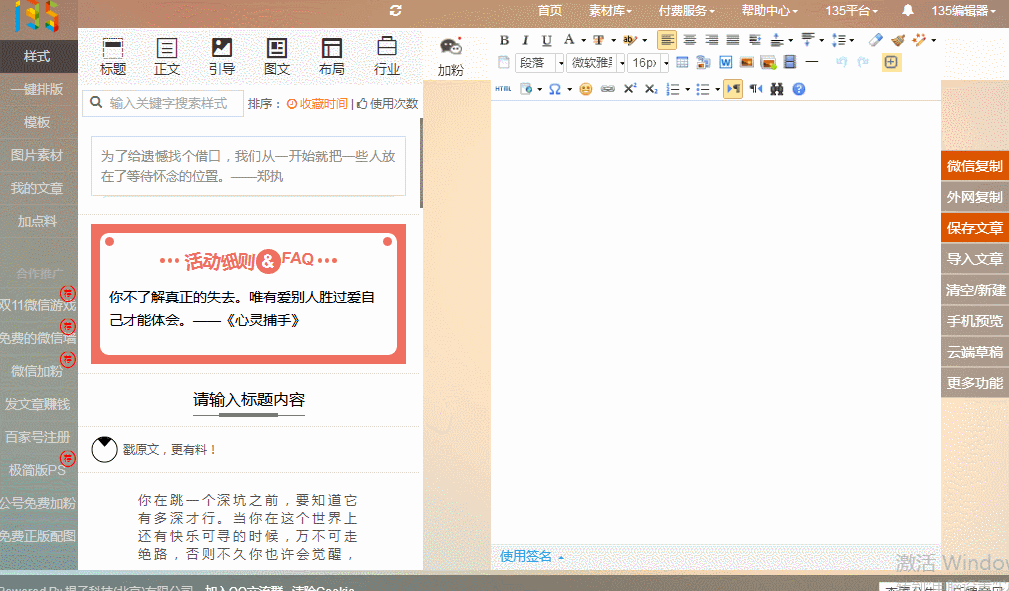
導(dǎo)入文章演示
四、自定義樣式
(1)點(diǎn)擊樣式,出現(xiàn)虛線框;
(2)點(diǎn)擊保存;
(3)在首頁左側(cè)的模板里面可以找到保存的個(gè)人樣式模板。
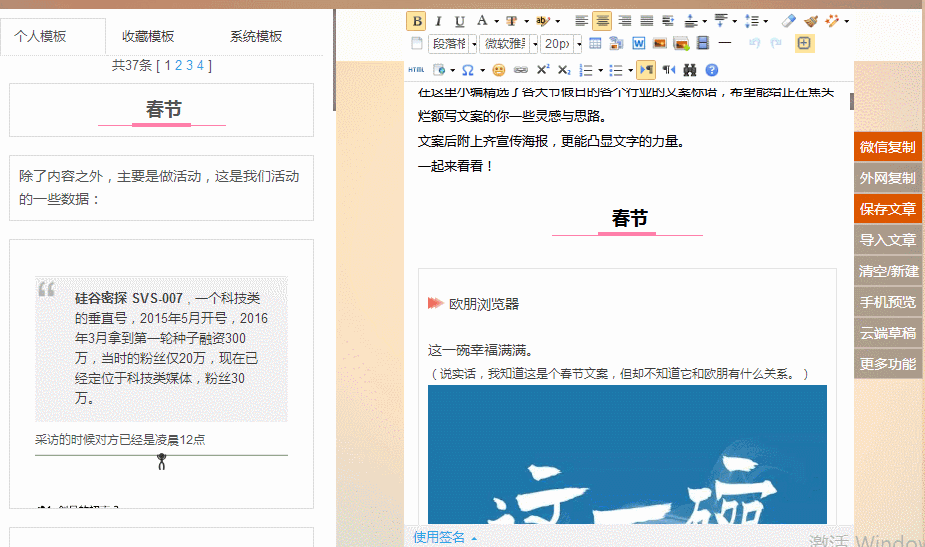
自定義樣式演示
五、云端草稿
(1)每五分鐘自動(dòng)保存一次草稿,最多保存50篇;
(2)點(diǎn)擊草稿即可使用。
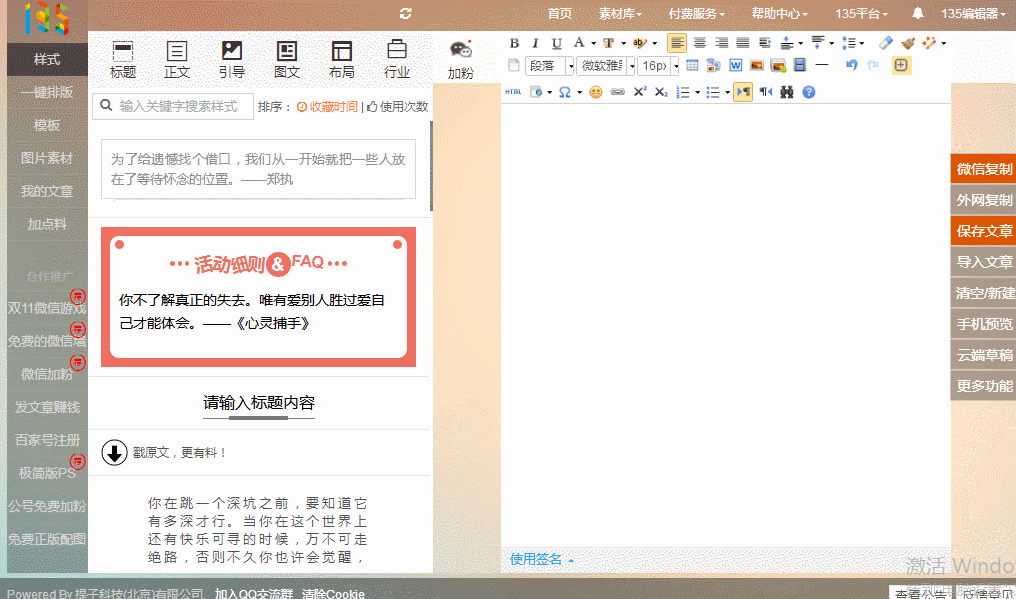
草稿的使用演示
六、簽名
通過簽名功能設(shè)置頁頭頁尾,排版完成后,點(diǎn)擊簽名可直接插入頁頭頁尾(設(shè)置簽名需要保存簽名名稱)。
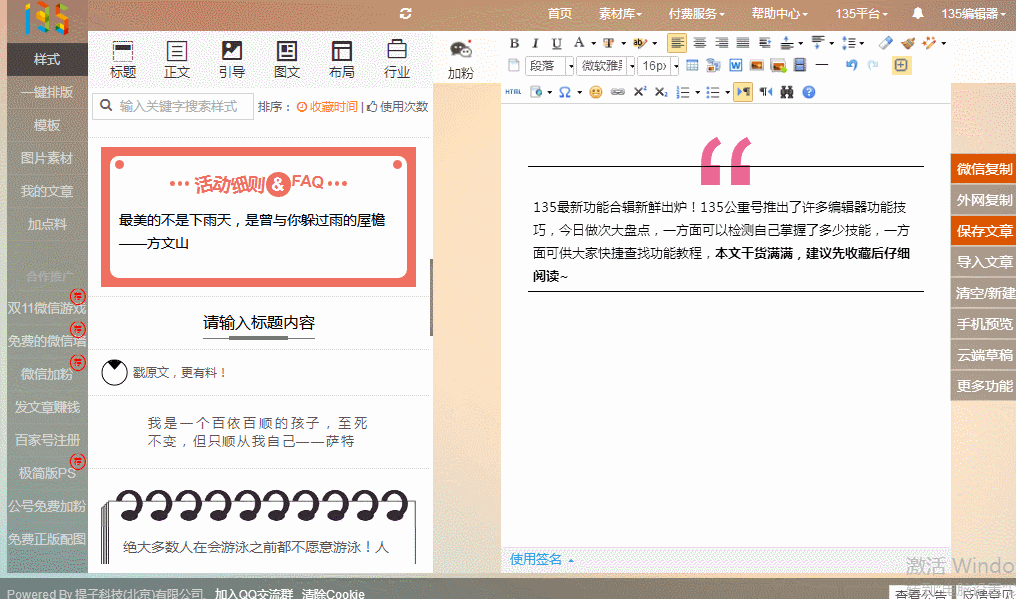
簽名功能演示
上文便是關(guān)于微信編輯器的一些簡(jiǎn)單的使用方法,用戶可以通過各式各樣的編輯功能對(duì)文字進(jìn)行處理,在長時(shí)間的制作基礎(chǔ)下,自然而然就能做出得體美觀的微信文章。
相關(guān)文章:
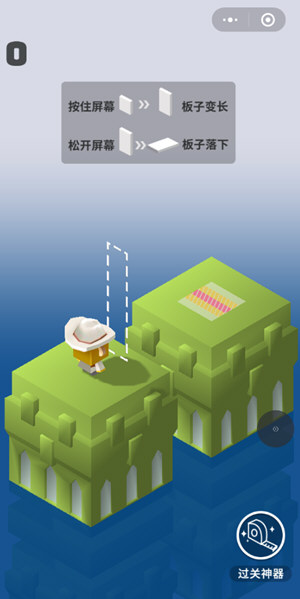
 網(wǎng)公網(wǎng)安備
網(wǎng)公網(wǎng)安備